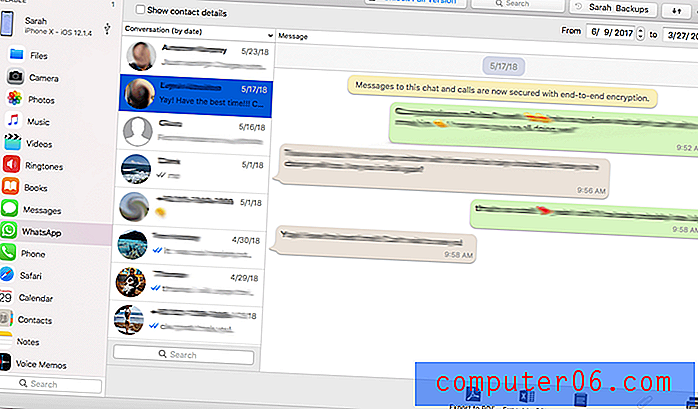Как да видите историята си в приложението Edge iPhone
Ако преди това сте посетили полезна или интересна уеб страница, можете по-късно да решите, че искате да се върнете към нея, за да прочетете повече или да посочите нещо, което сте виждали преди. В такива случаи, тогава възможността за преглед на историята ви в приложението Edge iPhone може да бъде много удобна. Той съхранява всяка страница, която посещавате, когато сте в нормален режим на сърфиране, като ви позволява просто да докоснете тази страница, когато искате да я прегледате.
Нашият урок по-долу ще ви покаже къде да намерите историята на сърфиране в Edge на iPhone. Тази история поддържа дневник на посещенията на вашия сайт по дни, което улеснява превъртането или търсенето на страниците, от които се нуждаете. Освен това, ако някога трябва да изтриете историята на сърфирането си, можете да го направите и от тази страница.
Как да видите историята на сърфиране на Microsoft Edge в приложението iPhone
Стъпките в тази статия бяха извършени на iPhone 7 Plus в iOS 11.2.2. Използваната версия на приложението Edge беше най-актуалната версия на приложението, налична при писането на статията.
Стъпка 1: Отворете приложението Edge iPhone.

Стъпка 2: Докоснете иконата на звезда в горния десен ъгъл на екрана.
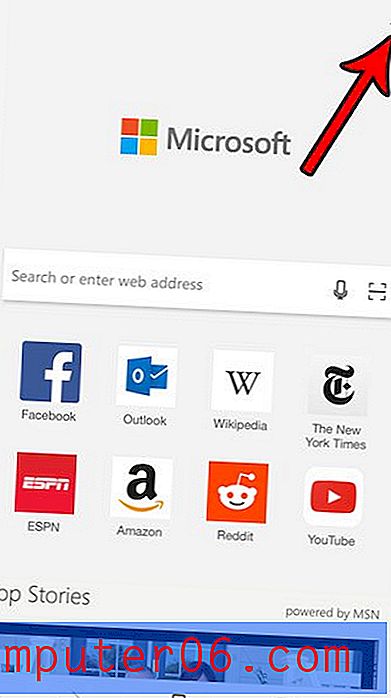
Стъпка 3: Изберете иконата на часовника в горната част на екрана.
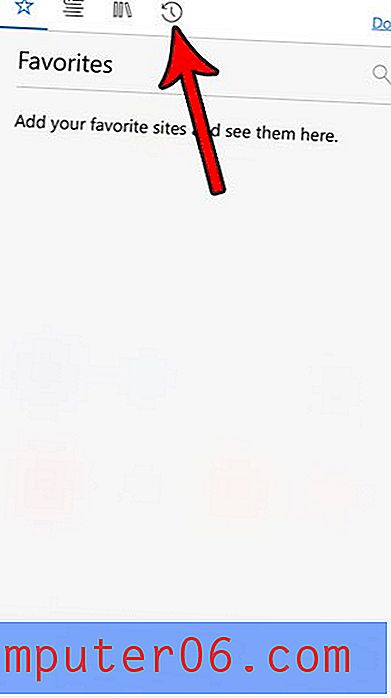
След това историята на вашите сърфиране ще се покаже на екрана. Ако искате да изчистите историята си, просто докоснете иконата на кошчето в горния десен ъгъл на екрана. Можете да излезете от този прозорец, като докоснете бутона Готово .
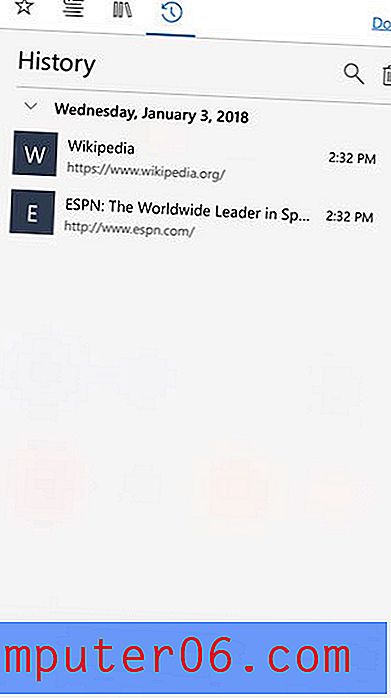
Всяка уеб страница, която посещавате, докато сте в нормален режим на сърфиране в Edge, ще бъде запазена във вашата история. Разберете как да използвате частно сърфиране в Edge, ако искате да можете да преглеждате уеб страници, без да ги запазвате в историята на сърфирането.